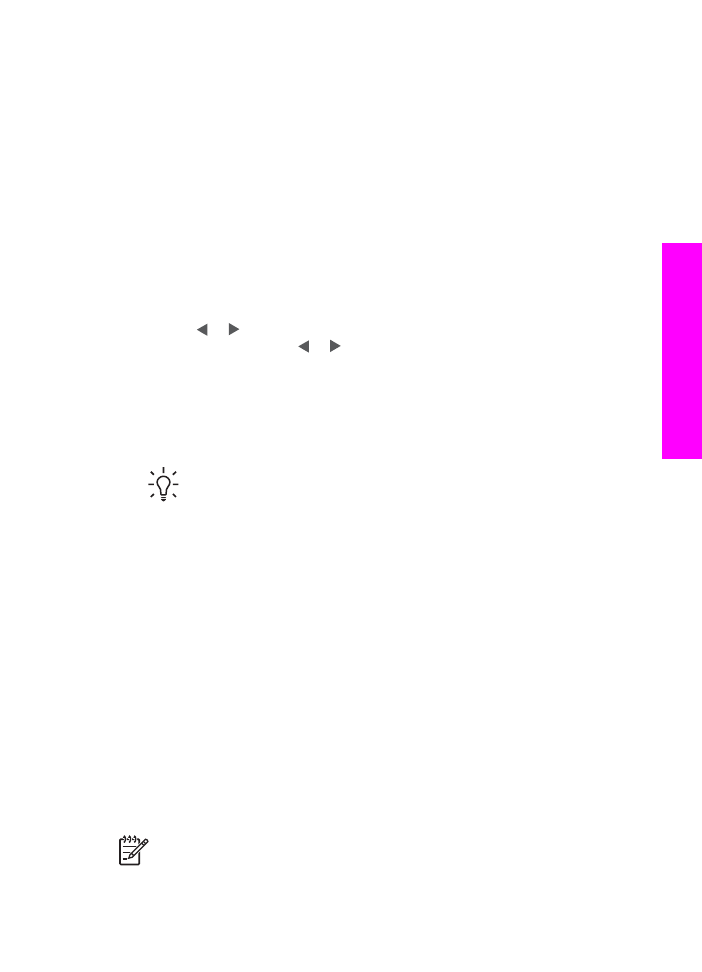
Foto's afdrukken vanaf een digitale camera die
compatibel is met PictBridge
De HP All-in-One ondersteunt de PictBridge-standaard waarmee u elke camera die
PictBridge ondersteunt, kunt aansluiten op de camerapoort, zodat u JPEG-
fotobestanden op de geheugenkaart in de camera kunt afdrukken.
Opmerking
De HP All-in-One biedt bij het afdrukken via de PictBridge-poort
alleen ondersteuning voor JPEG-bestandsindelingen. Raadpleeg de
documentatie die bij uw digitale camera is geleverd voor meer informatie over
Gebruikershandleiding
53
Geheugenkaart
en
PictBridge
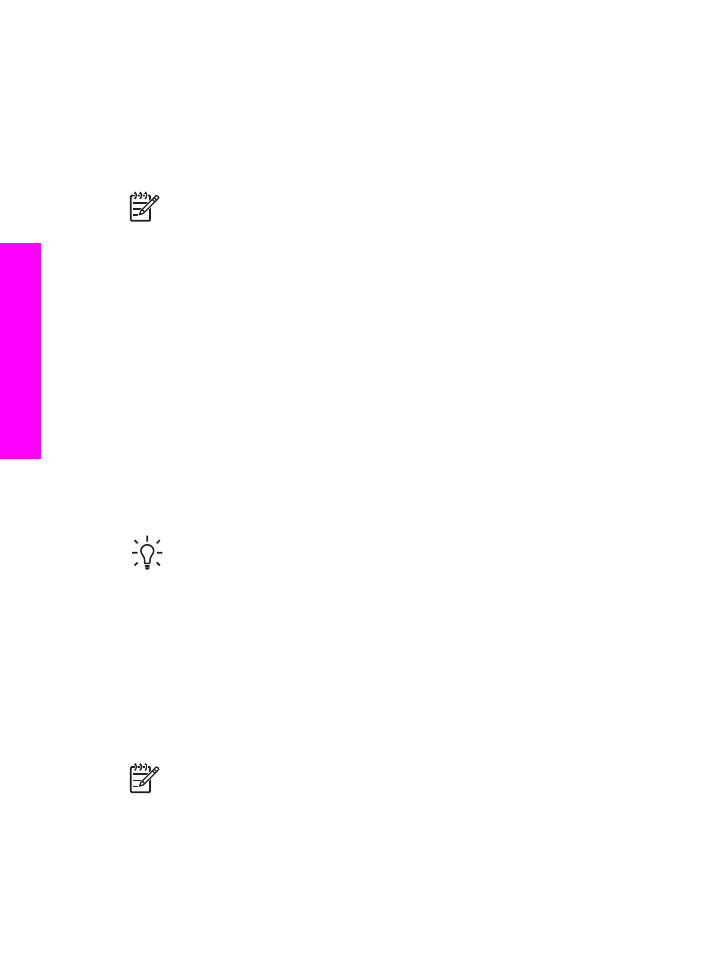
het wijzigen van de bestandsindeling op uw met PictBridge compatibele
camera.
1.
Zorg ervoor dat de HP All-in-One is ingeschakeld en dat het initialisatieproces is
beëindigd.
2.
Sluit uw met PictBridge compatibele digitale camera via de meegeleverde USB-
kabel aan op de camerapoort op de voorzijde van de HP All-in-One.
3.
Schakel uw camera in en zorg ervoor dat deze in de modus voor PictBridge staat.
Opmerking
Als de camera op de juiste wijze is aangesloten, wordt het
statuslampje naast de geheugenkaartsleuven ingeschakeld. Het statuslampje
knippert groen als u foto's afdrukt vanaf de camera.
Raadpleeg de documentatie die bij uw digitale camera is geleverd voor meer
informatie over afdrukken vanaf uw camera.
Als de camera niet compatibel is met PictBridge of niet in de modus voor
PictBridge staat, knippert het statuslampje geel en wordt er een foutmelding op
uw scherm weergegeven (als u de HP All-in-One-software hebt geïnstalleerd).
Koppel de camera los, herstel het probleem op de camera en sluit de camera
opnieuw aan. Raadpleeg de on line Help voor het oplossen van problemen,
die bij de HP Image Zone-software is geleverd, voor meer informatie over het
oplossen van problemen met de PictBridge-camerapoort.
Nadat u uw met PictBridge compatibele camera op de HP All-in-One hebt
aangesloten, kunt u uw foto's afdrukken. Zorg ervoor dat het formaat van het papier in
de HP All-in-One overeenkomt met de instellingen op uw camera. Als de
papierformaatinstelling op de standaardwaarde is ingesteld, gebruikt de HP All-in-One
het papier dat op dat moment in de invoerlade is geplaatst. Raadpleeg de
documentatie die bij uw digitale camera is geleverd voor meer informatie over
afdrukken vanaf uw camera.
Tip
Als uw digitale camera een HP-model is dat geen ondersteuning biedt
voor PictBridge, kunt u toch rechtstreeks naar de HP All-in-One afdrukken.
Sluit de camera aan op de USB-poort aan de achterzijde van de HP All-in-One
in plaats van op de camerapoort. Dit werkt alleen bij digitale camera's van HP.